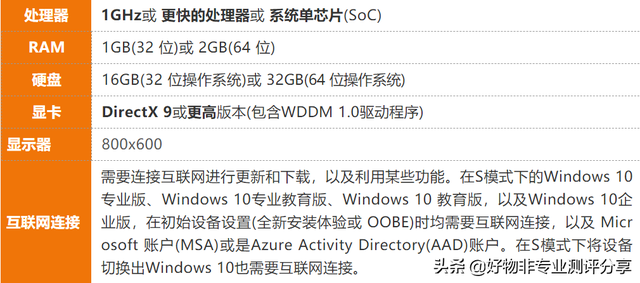之前一篇文章介绍过,如何最简单高效的制作win10系统启动电脑盘,那这篇就具体教教如何重装系统。
首先明确装win10系统,硬盘的分区形式要和bios的启动方式要对应。
gpt 对应uefi
mbr对应legacy
硬盘分区形式可在管理-磁盘管理,在磁盘上右键属性 可看到
查看硬盘分区形式
在这里,笔者推荐使用ufei进行装机,ufei的显著优点是开机速度更快。
设置系统启动模式该选项需要在主板bios里设置,
以笔者的微星X470为例,进入到bios中,选择 启动-启动模式选择-UEFI
启动模式选择
按F10保存设置即可。
设置U盘开机启动上个步骤设置时,同时这个界面把U盘设为 电脑启动选项 #1 ,设置 启动选项 #1 就是为了让U盘拥有最高优先级启动。
或者更方便的是,开机按特定键直接选择启动方式,笔者的是F11,选择对应的即可。
设置启动方式
正式装系统如果以上步骤都正确,现在U盘顺利启动之后,将进入到以下界面。
点击现在安装即可
选择“我没有产品密钥”,点击下一步
选择对应版本,点击下一步
点击要安装系统的硬盘。如果是新硬盘直接安装即可,就得硬盘先选择格式化再进行安装。
后续步骤便是解析安装过程了。
至此,装Win10基本完毕。
后续装完Win10,桌面分辨率是最小的,联网状态下,去对应网站下载显卡驱动安装即可。
此外,就差系统激活,可以选择去找相关软件进行激活,或者去某宝花几块钱购买激活码。
谢谢观看,观众老爷们点个关注和赞,是我更新的最大动力。
电脑